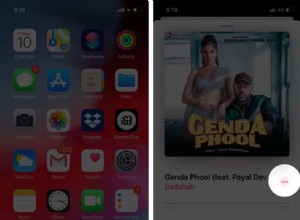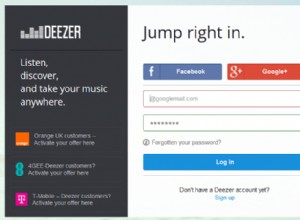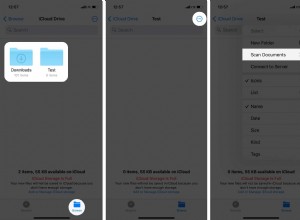في تفاعلاته الأخيرة ، قال Tim Cook إن لدى iPhone 50٪ من المشترين الجدد. هذا يعني أن واحدًا من اثنين من مشتري iPhone في عام 2020 تحول من Android. إذا كنت أحدهم ، فقد تكتشف كيف يمكنك نقل الرسائل النصية من Android إلى iPhone الخاص بك. لا تقلق! لقد حصلت على ظهرك.
لمساعدتك في عملية الانتقال ، قمت بإدراج طرق مختلفة لنقل رسائل Android إلى جهاز iPhone الخاص بك. دعونا نلقي نظرة.
- نقل الرسائل النصية من Android إلى iPhone باستخدام تطبيق Move to iOS
- نقل الرسائل النصية من Android إلى iPhone باستخدام MobileTrans
- نقل الرسائل لاسلكيًا باستخدام تطبيق تابع لجهة خارجية
- تصدير الرسائل النصية من Android إلى iPhone
نقل الرسائل النصية من Android إلى iPhone باستخدام تطبيق Move to iOS
- تأكد من أن لديك "نقل إلى iOS" التطبيق على جهاز Android الخاص بك. إذا لم يكن كذلك ، قم بتنزيله من هنا.
- عند بدء تشغيل جهاز iPhone ، سيُطلب منك نقل البيانات بعد الاتصال بشبكة WiFi. حدد " نقل البيانات من Android . "
- ستعرض الشاشة التالية رمزًا مكونًا من ستة أو عشرة أرقام على شاشة iPhone الخاص بك.
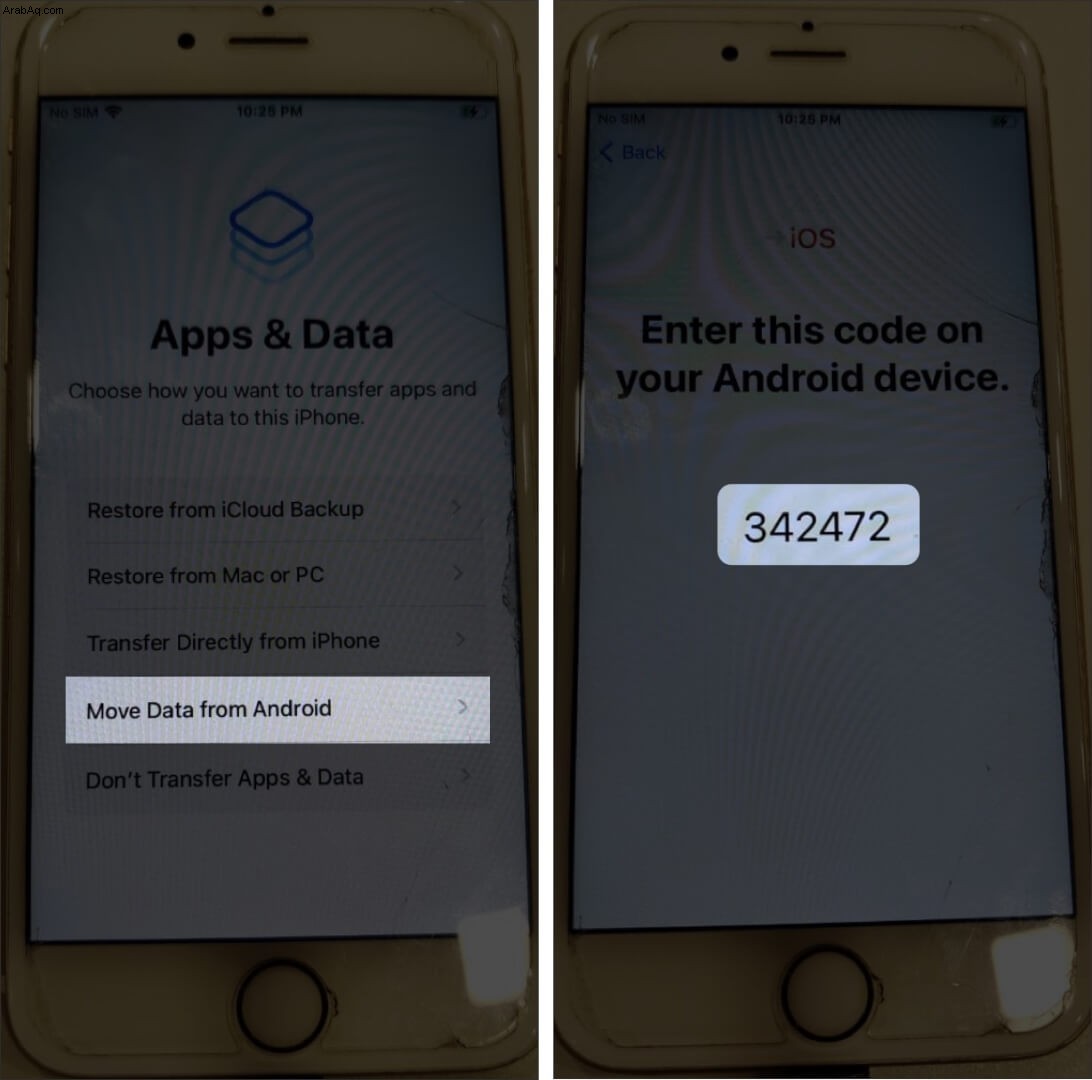
- افتح تطبيق "Move to iOS" على جهاز Android الخاص بك. للمضي قدمًا ، أدخل الرمز عند الطلب.
- بعد المصادقة ، ستتم إعادة توجيهك إلى نافذة النقل. ستجد هنا قائمة بالأشياء التي يمكن نقلها. حدد الرسائل وانقر فوق "متابعة / التالي".
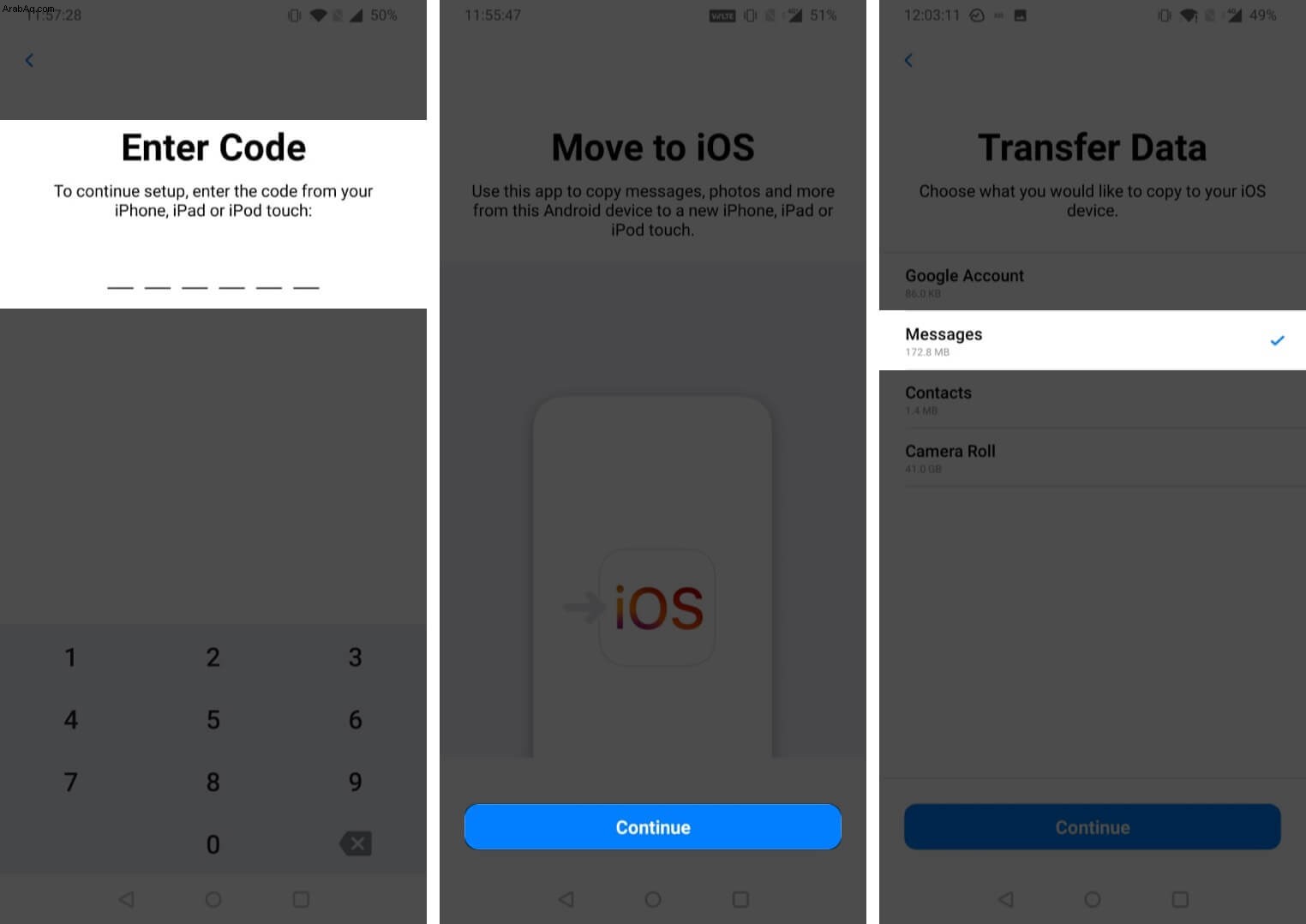
ملاحظة:
- اجعل أجهزة Android و iPhone بجوار بعضها البعض.
- سيستغرق النقل بعض الوقت ، بناءً على سرعة الإنترنت لديك وحجم الملفات. سيتم إخطارك بمجرد الانتهاء.
نقل الرسائل النصية من Android إلى iPhone باستخدام MobileTrans
- قم بتنزيل وتثبيت MobileTrans على جهاز Windows أو macOS.
- بمجرد التثبيت ، ابدأ تشغيل تطبيق سطح المكتب وحدد " نقل الهاتف. "
- الآن تواصل جهاز Android و iPhone باستخدام كابل USB / Lightning . تذكر ، نظرًا لأنك تنقل البيانات من Android إلى iPhone ، احتفظ بالأول كمصدر والأخير كوجهة.
- حدد البيانات التي تريد نقلها. في هذا السيناريو ، سنحدد الرسائل فقط.
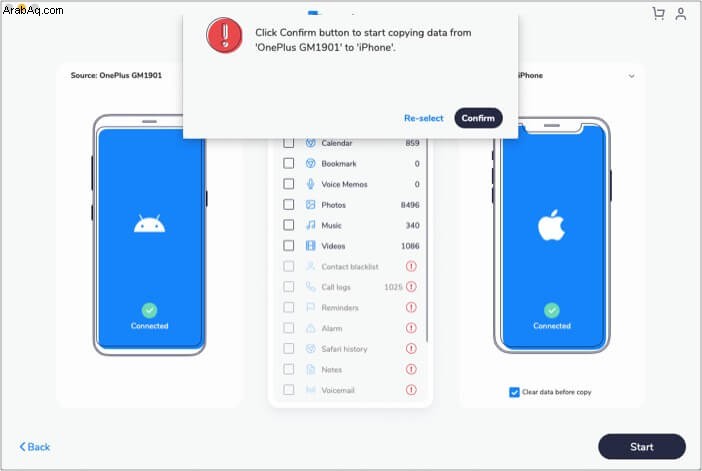
- انقر فوق ابدأ في حال تم. إذا كنت ترغب في محو بيانات iPhone الحالية قبل نسخ هذه الرسائل ، فحدد " امسح البيانات قبل النسخ "أسفل صورة الجهاز على الشاشة.
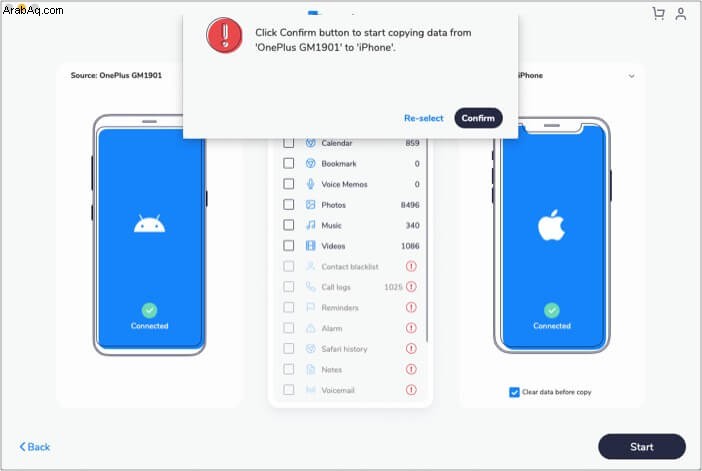
لديك تطبيقات سطح مكتب أخرى بخلاف MobileTrans ، بما في ذلك DroidTrans و BackupTrans وما إلى ذلك. ومع ذلك ، لدى MobileTrans قائمة كبيرة من المستخدمين الذين يثقون بوظائفها. هل تعلم لماذا؟
لماذا نستخدم MobileTrans بدلاً من الآخرين؟
- بعض الفوائد الرئيسية لاستخدام MobileTrans هي ؛
- نقل أكثر من 15 نوعًا من البيانات.
- نقل Whatsapp
- النسخ الاحتياطي للبيانات واستعادة البيانات.
- واجهة سهلة الاستخدام.
- التبديل بنقرة واحدة بين جهاز المصدر والوجهة.
اقرأ أيضًا مراجعتنا المتعمقة لـ MobileTrans.
إذا كنت لا تريد استخدام الطريقتين المذكورتين أعلاه ، فلديك خيار نقل الرسائل لاسلكيًا باستخدام تطبيق جهة خارجية ، " Send Anywhere . "يمكنك تثبيته من Play Store و App Store.
نقل الرسائل لاسلكيًا باستخدام تطبيق تابع لجهة خارجية
- شغّل Send Anywhere على هاتف Android الذكي الخاص بك.
ملاحظة - اسمح لها بالوصول إلى ملفاتك. - الآن حدد إرسال الخيار.
- في النافذة التالية ، حدد الملفات ترغب في النقل والنقر على إرسال .
- سيؤدي هذا إلى إنشاء رمز على جهازك.
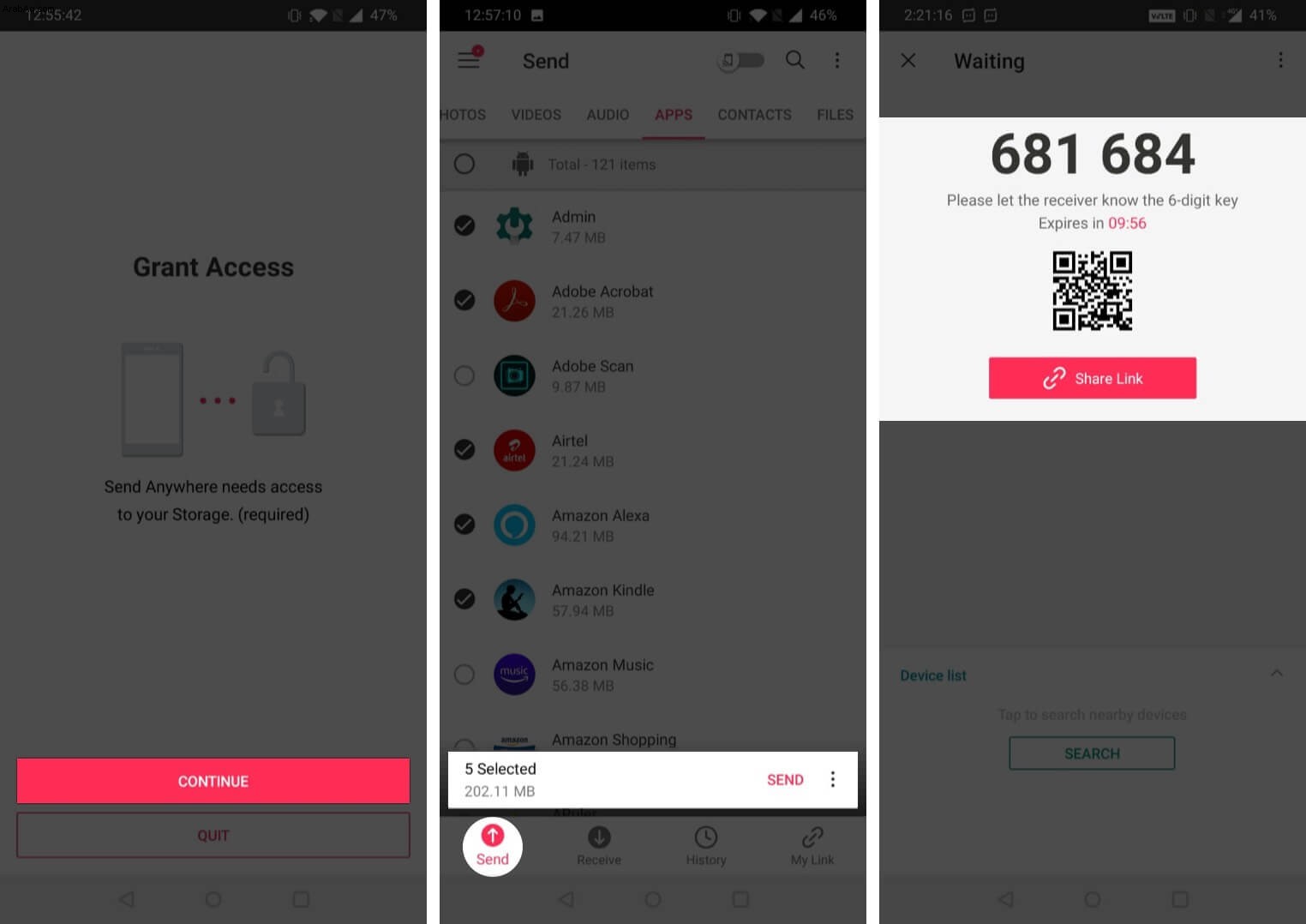
- الآن ، افتح تطبيق Send Anywhere على جهاز iPhone واختر استلام ، وأدخل الرمز المكون من ستة أرقام نفسه .
- بمجرد الدخول ، انقر على زر الاستلام لبدء النقل .
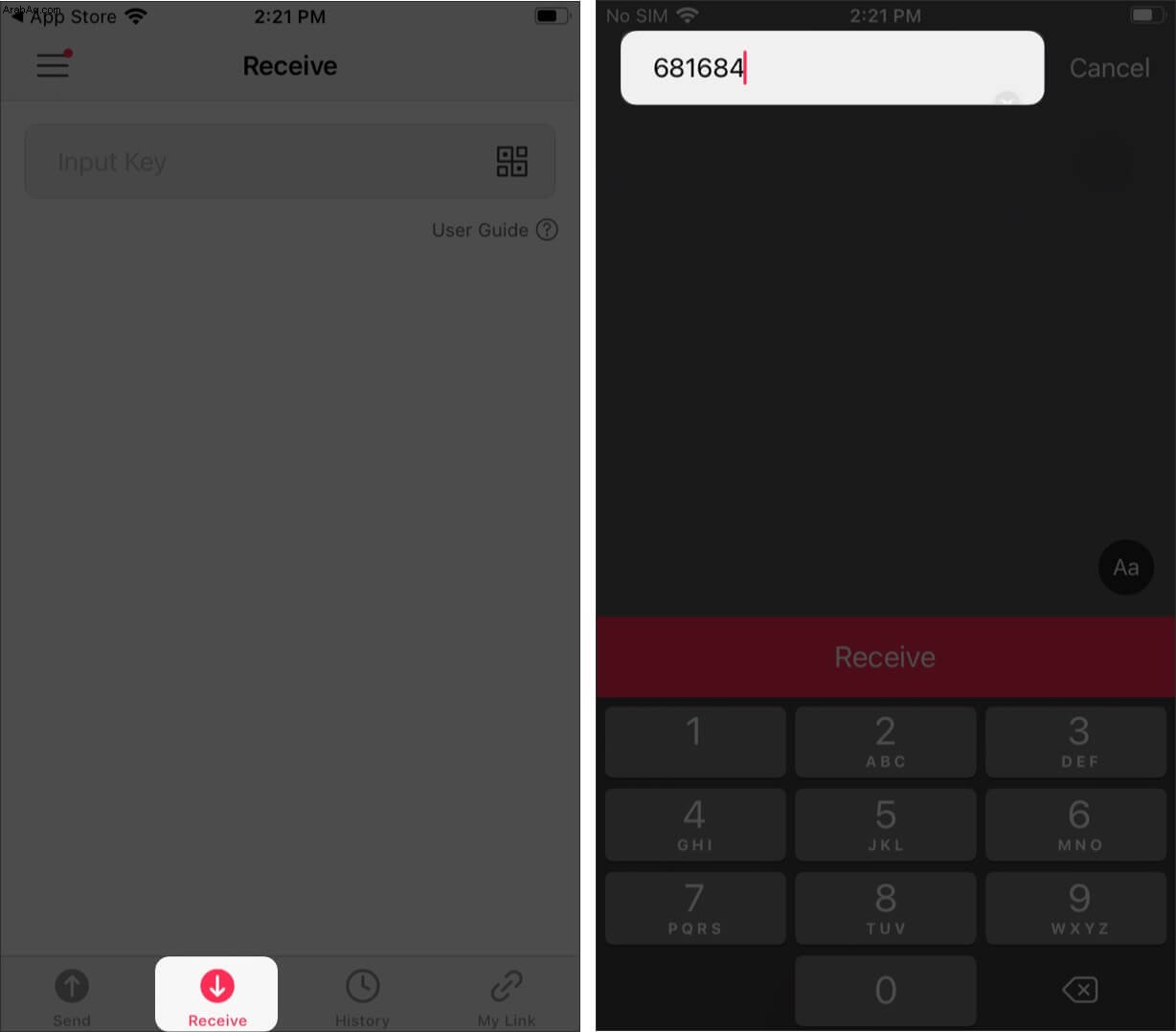
تصدير الرسائل النصية من Android إلى iPhone
لم تساعدك أي من الخطوات المذكورة أعلاه في نقل الرسائل؟ يمكنك تصدير الرسائل النصية باستخدام تطبيقات الطرف الثالث المتوفرة في متجر Play. بعض التطبيقات التي يمكن أن تخدم غرضك تشمل SMS Backup &Restore و SMS Backup + و Easy Backup وما إلى ذلك.
ومع ذلك ، لا يوجد تطبيق مخصص لاستيراد الرسائل القصيرة على iPhone. ومن ثم ، بمجرد الانتهاء من تصدير الرسائل ، يمكنك الاحتفاظ بملفات CSV و PDF و XML على جهاز iPhone الخاص بك. يمكن عرض هذا في أي وقت في المستقبل باستخدام تطبيقات مثل CSV.
الأسئلة الشائعة:
هل يمكنني استخدام "Move to iOS" بعد إعداد iPhone؟
أخشى أنه لا يمكن استخدام التطبيق إلا مع أجهزة iPhone الجديدة أو تلك التي تمت إعادة تعيينها. إذا كنت تريد إجراء النقل باستخدام التطبيق الموجود على جهاز iPhone القديم ، فسيتعين عليك إعادة ضبط جهازك أولاً.
أين يتم تخزين الرسائل النصية على iPhone؟
سيتم تخزين رسائلك المنقولة في تطبيق الرسائل على iPhone. إلى جانب ذلك ، يمكنك أيضًا الوصول إليها على حساب iCloud الخاص بك.
انقل الرسائل النصية من Android إلى iPhone دون عناء!
صادفت أشخاصًا ينوون التبديل إلى iPhone لكنهم قلقون بشأن بيانات أجهزتهم التي تعمل بنظام Android. آمل أن تكون هذه الخطوات قد ساعدتك على الخروج من المنطقة المظلمة وأن تصبح مستخدمًا فخورًا لجهاز iPhone مع بياناتك في مكانها.
ما الطريقة التي استخدمتها للتحويل؟ شارك إجابتك في التعليقات أدناه.
اقرأ المزيد:
- كيفية عمل نسخة احتياطية من WhatsApp من iPhone إلى Mac باستخدام MobileTrans
- كيفية حظر الرسائل النصية على iPhone
- ألا يرسل iPhone رسائل صور؟ 8 طرق لإصلاحه
- ألا يتلقى iPhone رسائل نصية من Android؟ 9 الحلول الممكنة